У цьому уроці ви навчитеся, як зробити покадровую анімацію біжить коня під flash. Ви можете завантажити картинки анімації коней, які були використані в даному уроці.
Для цього уроку я використовував програму Macromedia Flash 8.
1 Створюємо новий документ з потрібними параметрами.
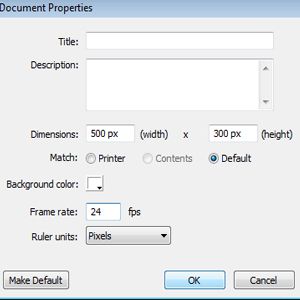
2 Імпортуємо в бібліотеку програми зображення коня в різних позах.
3 Створюємо 2 шари (Ground і Horse).
4 Перебуваючи на шарі (Ground) вибираємо інструмент "Line Tool (N)", налаштовуємо його колір, товщину і малюємо горизонтальну, пряму лінію, вона буде зображувати поверхню, по якій буде бігти кінь.
5 Створюємо порожній ключовий кадр на 11 кадрі шару (Ground), натискаючи кнопку "F5".
6 Переходимо на шар (Horse), створюємо 6 ключових кадрів через один, натискаючи кнопку "F6", перебуваючи на першому кадрі переміщаємо на сцену з бібліотеки першу картинку біжить коня, потім переходимо на другий ключовий кадр і перетягуємо другу кратінку біжить коня. Так проробляємо стільки раз, скільки у вас картинок коней, у мене їх 6, тому вийшло 6 ключових кадрів з зображеннями. (Для більш точного розташування картинки на сцені можна відкрити екранну лінійку або сітку "View -> Rulers" і "View -> Grid -> Show Grid")
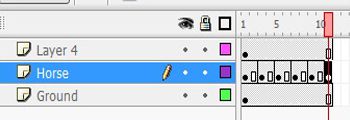
Тепер можна протестувати ролик "Control -> Test Movie".
7 Перебуваючи на шарі "Horse" вибираємо всі кадри.
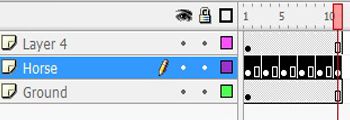
9 Йдемо в верхнє меню "Insert -> New Symbol", щоб створити новий мувік і називаємо його "horse_run".
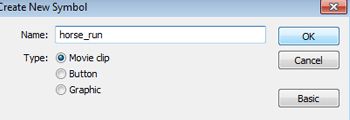
10 Тепер ви перебуваєте в мувіку "horse_run" вибираємо перший кадр, клікаєм по ньому правою кнопкою миші і зі списку вибираємо "Paste Frames".
11 Повертаємося на головну сцену натискаючи на посилання.
12 Перебуваючи на головній сцені вибираємо шар (Horse), вибираємо на ньому все кадри, натискаємо по ним правою кнопкою миші і зі списку вибираємо "Clear Frames" (щоб видалити всі кадри), потім перебуваючи на томже шарі "Horse" на першому кадрі перетягуємо з бібліотеки на сцену наш мувик "horse_run".
13 Перебуваючи на 1 кадрі шару (Horse) вибираємо інструмент "Free Transform Tool (Q)", затискаємо кнопку "Shift" і зменшуємо наш мувик біжить коня, потім інструментом "Selection Tool (V)" переміщаємо нашу кінь у вихідну позицію.
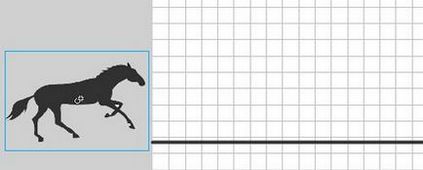
15 Переходимо на 50 кадр шару (Horse) і натискаємо кнопку "F6", щоб створити ключовий кадр.
16 Перебуваючи на 50 кадрі вибираємо шар (Ground) вибираємо його 11 порожній ключовий кадр і переміщаємо його на 50 кадр, щоб поверхня по якій біжить кінь була намальована на всіх кадрах. Вибираємо 50 кадр шар (Horse) і переміщаємо наш мувик коня, що скаче на кінцеву позицію, після чого між 1 і 50 кадрами шару (Horse) створюємо анімацію руху.
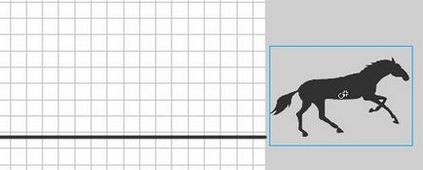
На цьому даний урок закінчений, йдемо в верхнє меню, в пункт "Control -> Test Movie", щоб подивитися результат виконаної роботи.